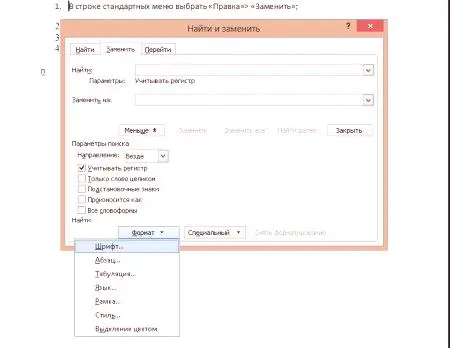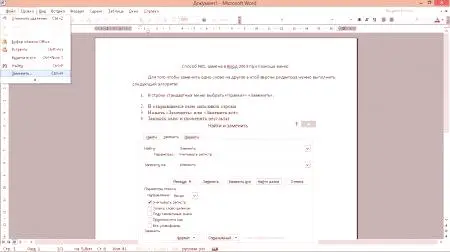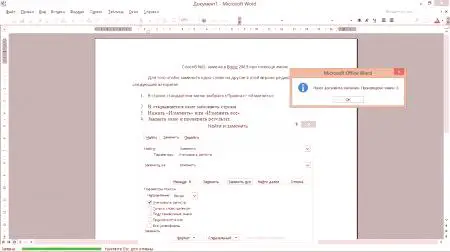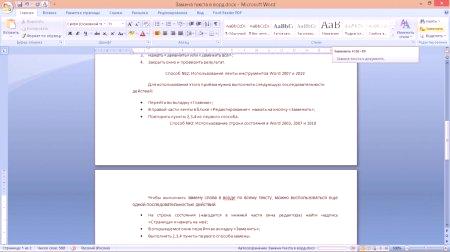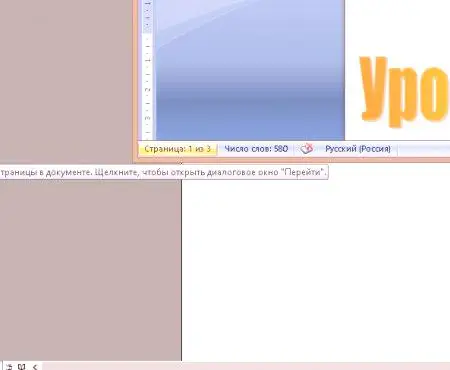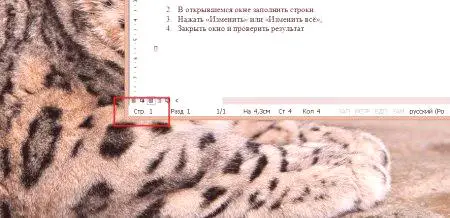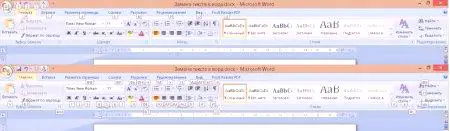Když pracujete s textem v editoru aplikace Microsoft Word, musíte často nahradit jedno slovo jiným. A není to těžké, pokud jsou tato slova 2 nebo 3. Ale pokud jsou více než tucet a jsou distribuovány v celém textu, stává se to problémem. Jeho řešením je použití vestavěného výměnného nástroje ve Vardo. Existuje pět způsobů, jak jej použít.
Náhradní okno
Zobrazí 3 karty pro sousední nástroje, 2 pole pro zadávání textu a 5 tlačítek: «Více /méně», «Nahradit», «Nahradit vše», «Najít další» a «Zrušit». První textové pole slouží pro zadání slova nebo znaku, který je třeba změnit. Za druhé, jeho náhrada je představena. Tlačítko "Více" slouží k ovládání vyhledávacích parametrů nahrazovaného slova v textu a změně parametrů nahrazuje slova (písmo, odstavec, výběr barev atd.). Tlačítko "Nahradit" nahrazuje jedno nejbližší slovo a následně kurzor. "Nahradit vše" zkontroluje celý dokument a změní všechna slova, která vyhovují parametrům vyhledávání. Tlačítko "Najít další" vám umožňuje "vyběhnout" nalezenými slovy. Tlačítko Zrušit zavře okno "Nahradit".
Metoda číslo 1: nahrazení "Vordi" 2003 pomocí menu
Aby bylo možné v této verzi editoru nahradit jedno slovo jiným slovem, je třeba provést následující algoritmus:
V standardních nabídkách zvolte "Upravit" & gt; "Nahradit". V okně vyplňte řádky. Klikněte na tlačítko "Nahradit do" nebo "Nahradit vše". Zavřete okno a zkontrolujtevýsledek Metoda č. 2: Použití panelů nástrojů aplikace Word 2007 a 2010
Chcete-li použít tuto metodu výměny v "Vordi", musíte provést následující:
přejděte na kartu "Domov". na pravé straně pásku v bloku "Upravit" klepněte na tlačítko "Nahradit". opakují body 234 první metody. Metoda č. 3: Použití stavového řádku v aplikaci Word 20032007 a 2010
Nahradit slovo v aplikaci Word v celém textu můžete použít další sekvenci akcí:
na stavovém řádku v dolní části okna editoru) najít "Page" a klepněte na tlačítko na ní; v okně, které se otevře, přejděte na záložku "Nahradit"; doplňte odstavce 234 první substituční metody.Abychom využili této techniky, je třeba dvakrát kliknout na písmena "St" levým tlačítkem myši.
Způsob №4: pomocí klávesnice v aplikaci Word 2003 a 2007
Někdy při přepínání rozložení klávesnice pomocí připojení Shift + Alt nebo pokud nechtěnému stisknutí tlačítek, blízko ke všem tlačítkům objevit Editor ruská písmena. Toto je druhá verze ovládacího prvku klávesnice. Výhodou této metody pro standardní "klávesové zkratky" je to, že klávesy musí být stisknuty ne současně, ale důsledně. Také pomocí této metody můžete použít funkce editoru, pro které nejsou přidělena žádná klávesová zkratka.
Chcete-li tuto metodu použít, musíte:
stisknout klávesu v následujícím pořadí: Alt & gt; H; provéstPoslední 3 body z první metody.Tato metoda je relevantní pro jiné verze aplikace Word, ale sekvence se může lišit od zadané. Například ve verzi 2003 se po kombinaci Alt & gt; P & gt; Z otevře okno "Nahradit". Teoreticky tento způsob správy editoru ve spojení se studiem jmenování speciálních klíčů (Insert, Home, atd.) Umožňuje téměř úplně odmítnout použití myši.
Metoda číslo 5: univerzální používání klávesových zkratek
Tato technika se objevila v roce 1995 s Windows 95 a textovým editorem WinWord. Kombinace kláves Ctrl + H odpovídá volání na náhradní okno. Toto stejné okno se nazývá pár "hokej": Ctrl + F a F5. Tato tlačítka však způsobují funkce "Najít" a "Přejít" přidružené k "Převzetí" ve složce Ward. Můžete také odstranit mezery a stránky z textu jedním z následujících způsobů. Chcete-li to provést, v řádku nahrazujícího slova musíte dvakrát kliknout na položku Prostor a na dokument jednou. Existuje spousta způsobů, jak nahradit slova "Vardo" v celém textu. Proto bude každý uživatel tohoto editoru schopen zvolit pro něho nejvhodnější metodu.